使用3Dmax软件将直角转为圆角的方法

本文概述:在使用3Dmax软件进行建模时,直角物体的边缘显得过于生硬和不自然。为了获得更加逼真的效果,可以将直角转换为圆角。本文将详细介绍如何使用3Dmax软件实现这一操作,以帮助用户提升模型的质量和视觉效果。
在三维建模过程中,**直角**通常看起来过于僵硬和人工化。特别是当我们需要制作一些现实中的物品,比如家具、机械零件或建筑模型时,**圆角**可以增加模型的真实感,防止模型在光照下呈现出过于硬朗的不自然效果。首先,在3Dmax中,我们需要打开要编辑的模型。如果还没有创建模型,可以新建一个简单的几何体,例如一个盒子(Box),以便演示如何将其直角转为圆角。选择“创建”选项卡,点击“标准几何体”,然后选择“Box”工具,在视图窗口中绘制你的盒子。接下来,我们将使用Chamfer工具来处理模型的直角。确保选中了目标模型后,进入“修改器”面板。在修改器列表中,找到并选择“Edit Poly”或“Editable Poly”。这个修改器允许你精细调整模型的每一个部分,包括顶点、边和面等。选择“Edge”模式,这样我们就可以独立编辑模型的各个边线。因为我们将要操作的是模型的**边缘**,所以这个模式最为适合。选择想要*圆角*处理的边,然后点击“Chamfer”按钮。在Chamfer设置面板中,我们可以看到几个关键参数:- Chamfer Amount(倒角量):控制边缘倒角的宽度。- Segments(段数):决定了倒角边缘的平滑度。更多的段数表示更平滑的圆角效果,但也会增加模型的多边形数。调节Chamfer Amount,你会发现边缘逐渐变得不再那么锐利,而是变成了一个圆滑的曲面。如果希望倒角更为平滑,可以增加Segments的数量。一般来说,对于高质量模型,建议将Segment设置在2到4之间,这样既能保证模型的**细腻**度,也不至于增加太多**多边形**。如果在某些特殊情况下,你仅希望对一部分直角进行圆角处理,可以按住Ctrl键,选择多个需要同时倒角的边,并重复上述设置。通过这种方式,可以灵活地控制模型各个部分的倒角效果,使模型看起来更加真实和专业。此外,值得注意的是,有时候直接使用Chamfer工具可能无法得到理想的结果。这时,可以利用"Connect"和"Extrude"工具结合手动编辑的方法来获得期望的效果。例如,通过"Connect"工具在边缘插入新的边,再通过"Extrude"工具将插入的边拉伸出来,最后在拉伸出的边上应用Chamfer。运用这些技巧,我们不仅可以在几何体上实现**圆角**效果,还可以将其应用在复杂的自定义模型中。例如,在设计一把椅子时,我们可以使用这些技巧来软化椅子的边缘,使其看起来更加舒适和符合人体工学。在机械模型中,圆角可以模拟实际零件中的倒角处理,从而更加逼真地展示产品设计。在掌握了基本的圆角方法之后,我们还可以进一步学习如何通过材质和纹理增强圆角的效果。例如,使用光泽度贴图(Glossiness Map)和法线贴图(Normal Map)来模拟更复杂的表面细节,这不仅可以提升模型的真实感,还能有效减少多边形数量,提高渲染效率。总结而言,将直角转为圆角是提升3D模型真实感的重要步骤之一。通过合理使用3Dmax中的Chamfer工具和其他辅助工具,我们可以轻松实现这一目标。随着不断练习和经验积累,相信你能够在各种项目中灵活运用这一技巧,创造出更加完美的3D作品。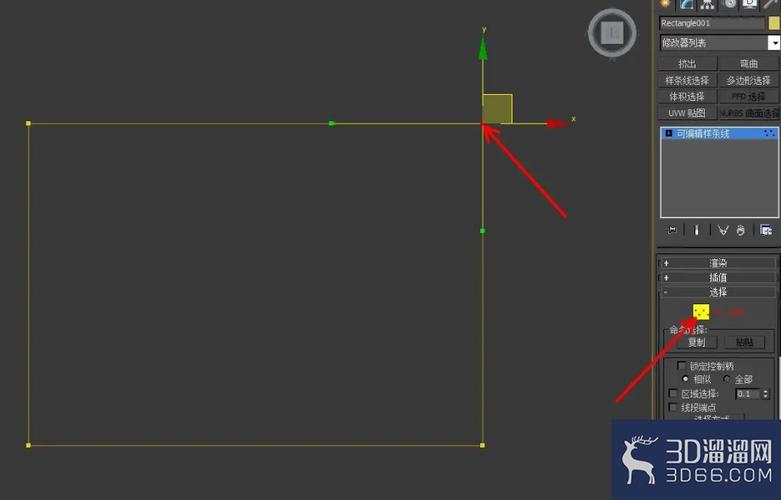
BIM技术是未来的趋势,学习、了解掌握更多BIM前言技术是大势所趋,欢迎更多BIMer加入BIM中文网大家庭(http://www.wanbim.com),一起共同探讨学习BIM技术,了解BIM应用!
相关培训